
Do svojho pracovného hárku ste pridali komentáre a teraz ho chcete vytlačiť. Tieto komentáre zostanú nedotknuté. Excel však v predvolenom nastavení netlačí komentáre. Existujú dva spôsoby, ako to dosiahnuť.
Pred tlačou poznámok na pracovnom hárku sa pomocou týchto pokynov musíte uistiť, že nie sú skryté. Keď sa vaše komentáre zobrazia na pracovnom hárku, kliknite na kartu Rozloženie stránky.

Kliknite na dialógové tlačidlo „Nastavenie strany stránky“ v pravom dolnom rohu časti „Možnosti listu“ na karte „Rozloženie stránky“.
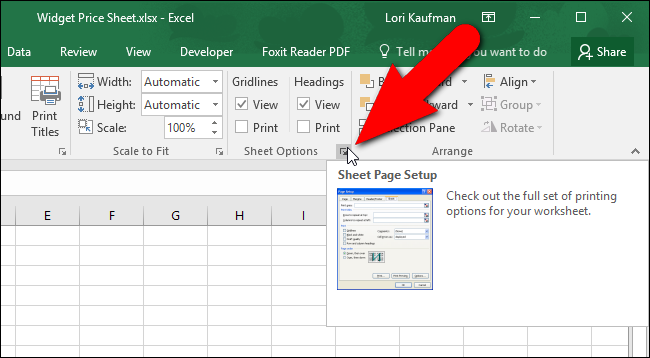
V dialógovom okne „Nastavenie strany“ sa automaticky zobrazí karta „List“. Ak chcete tlačiť komentáre na pracovnom liste, vyberte možnosť z rozbaľovacieho zoznamu „Komentáre“ v časti „Tlač“.

Ak chcete vytlačiť komentáre na konci pracovného hárkana samostatnom hárku papiera vyberte možnosť „Na konci hárku“. Komentáre nie sú spojené s bunkami, ale v komentári sú uvedené referencie na bunky a meno osoby, ktorá komentár napísala. Ak chcete vytlačiť komentáre tak, ako sú zobrazené na obrazovke, vyberte možnosť „Ako sú zobrazené na hárku“. Táto možnosť zachováva akékoľvek formátovanie použité na komentáre pri ich tlači, napríklad tučné písmo, podčiarknutie, kurzíva a farby.
Kliknutím na tlačidlo „OK“ potvrďte svoju zmenu a zatvorte dialógové okno. Pri najbližšom vytlačení tohto hárku sa všetky komentáre, ktoré sa zobrazia na obrazovke, vytlačia vo zvolenom formáte.
Ak chcete zmeniť spôsob, akým sú komentárevytlačené na zákulisí „Print“ v zákulisí, tesne pred tlačou listu, kliknite na odkaz „Page Setup“. Po otvorení dialógového okna „Nastavenie strany“ z tohto umiestnenia sa automaticky zobrazí karta „Stránka“. Ak chcete získať prístup, musíte kliknúť na kartu „List“ v dialógovom okne „Nastavenie strany“. Potom zmeňte nastavenie „Komentáre“ a kliknite na „OK“.

Možnosť, ktorú vyberiete v rozbaľovacej ponuke „Komentáre“Zoznam sa použije na každý pracovný hárok vo vašom zošite osobitne, čo znamená, že ak ho zapnete pre jeden pracovný hárok, nebude to pre ostatné pracovné hárky v zošite. Pred výberom možnosti v rozbaľovacom zozname „Poznámky“ sa preto uistite, že pracovný list obsahujúci komentáre, ktoré chcete vytlačiť, je aktívnym hárkom.








